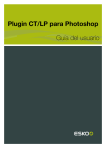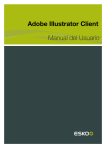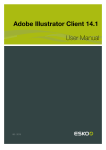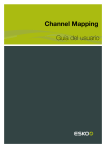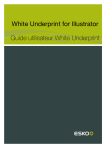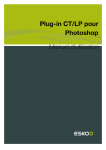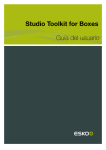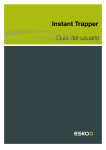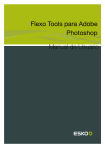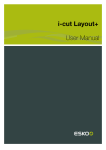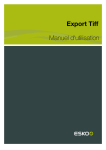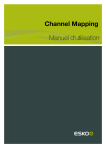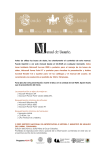Download Plugin Color Engine Manual del Usuario
Transcript
Plugin Color Engine Manual del Usuario Plugin Color Engine Contents 1. Aviso de copyright...................................................................................................................................................................... 3 2. Introducción....................................................................................................................................................................................5 3. Añadir una tinta desde el Libro de Tintas....................................................................................................................... 6 4. Sustituir una Tinta....................................................................................................................................................................... 8 5. Preferencias del Plugin Color Engine.............................................................................................................................. 11 6. Libros de tintas Pantone+.....................................................................................................................................................12 ii Plugin Color Engine 1. Aviso de copyright © Copyright 2012 Esko Software BVBA, Gante, Bélgica Todos los derechos reservados. El material, información e instrucciones de uso contenidas aquí son propiedad de Esko Software BVBA. El material, la información y las instrucciones se proporcionan TAL CUAL, sin garantía de ningún tipo. Este documento no concede ni amplía ninguna garantía. Además, Esko Software BVBA no garantiza ni hace ninguna representación con respecto al uso, o a los resultados del uso del software o de la información contenida en este documento. Esko Software BVBA no será responsable de ningún perjuicio directo ni indirecto, consecuente ni accidental que pueda surgir por el uso o por la incapacidad de utilización del software ni de la información aquí contenidos. La información contenida en la presente documentación está sujeta a cambio sin previo aviso. Pueden publicarse revisiones ocasionales, para informar de dichas modificaciones y / o adiciones. No se autoriza la reproducción parcial ni completa de este documento, ni su almacenado en ningún sistema de acceso a bases de datos o de almacenado, ni su publicación por ningún procedimiento electrónico, mecánico, impreso, fotocopiado, microfilmado, ni en otros posibles sistemas, sin la autorización previa por escrito de Esko Software BVBA. Este documento anula todas las versiones de fechas anteriores. ® PANTONE , PantoneLIVE y otras marcas comerciales Pantone, son propiedad de Pantone LLC. Las demás marcas comerciales o marcas comerciales registradas, pertenecen a sus respectivos propietarios. Pantone es una filial en propiedad completa de X-Rite, Incorporated. © Pantone LLC, 2012. Todos los derechos reservados. Este software se basa, en parte, en el trabajo de Independent JPEG Group. Partes de este software están protegidas por el copyright © 1996-2002 The FreeType Project (www.freetype.org). Todos los derechos reservados. Partes de este software están protegidas por el copyright 2006 Feeling Software, copyright 2005-2006 Autodesk Media Entertainment. Partes de este software están protegidas por el copyright ©1998-2003 Daniel Veillard. Todos los derechos reservados. Partes de este software están protegidas por el copyright ©1999-2006 The Botan Project. Todos los derechos reservados. Parte del software incrustado en este producto es propiedad de gSOAP. Las partes creadas por gSOAP están protegidas por el Copyright ©2001-2004 Robert A. van Engelen, Genivia inc. Todos los derechos reservados. Partes de este software están protegidas por el copyright ©1998-2008 The OpenSSL Project y ©1995-1998 Eric Young ([email protected]). Todos los derechos reservados. Este producto incluye software desarrollado por Apache Software Foundation (http:// www.apache.org/). Adobe, el logotipo de Adobe, Acrobat, el logotipo de Acrobat, Adobe Creative Suite, Illustrator, InDesign, PDF, Photoshop, PostScript, XMP y el logotipo Powered by XMP, son marcas registradas o marcas comerciales de Adobe Systems Incorporated en los Estados Unidos de América y/o en otros países. Microsoft y el logotipo de Microsoft son marcas comerciales registradas de Microsoft Corporation en EE.UU. y otros países. 3 1 1 Plugin Color Engine SolidWorks es una marca comercial registrada de SolidWorks Corporation. Partes de este software son propiedad de Spatial Corp. 1986 2003. Todos los derechos reservados. JDF y el logotipo JDF son marcas comerciales registradas de la CIP4 Organisation. Copyright 2001 The International Cooperation for the Integration of Processes in Prepress, Press and Postpress (CIP4). Todos los derechos reservados. El software Esko contiene el Algoritmo RSA Data Security, Inc. MD5 Message-Digest. Java y todos los logotipos y marcas comerciales basadas en Java, son marcas comerciales o marcas comerciales registradas propiedad de Sun Microsystems en EE.UU. y otros países. Algunas partes de este software utilizan la tecnología BestTM Color Technology (EFI). EFI y Bestcolor son marcas comerciales registradas por Electronics For Imaging GmbH en la U.S. Patent and Trademark Office. Incluye la biblioteca PowerNest cuyo copyright y licencia son propiedad de Alma, 2005 – 2007. El resto de nombres de productos son marcas comerciales o marcas comerciales registradas de sus respectivos propietarios. Toda correspondencia en referencia a esta publicación debe ser dirigida a: Esko Software BVBA Kortrijksesteenweg 1095 B – 9051 Gante [email protected] 4 Plugin Color Engine 2. Introducción El Plugin Color Engine permite añadir o reemplazar tintas utilizando los Libros de Tintas de Color Engine. El Plugin Color Engine solo puede utilizar una Licencia de Servidor en un Servidor Automation Engine. 5 2 3 Plugin Color Engine 3. Añadir una tinta desde el Libro de Tintas Para añadir una tinta desde un Libro de Tintas Esko: 1. Abra el diálogo Añadir Tinta Desde Libro de Tintas, seleccionando Ventana > EskoArtwork > Color Engine > Añadir Tinta Desde Libro de Tintas... 2. En el desplegable Elija entre: seleccione el Libro de Tintas desde el que desea seleccionar un color. 3. Seleccione la tinta que desea añadir • pulsando sobre la muestra de la tinta en el diálogo • introduciendo su nombre, o parte de su nombre, en el campo Buscar. Pulsando el botón de triángulo junto al campo de búsqueda, puede ir al siguiente resultado de la búsqueda. 4. Pulse el botón Añadir o efectúe una doble pulsación sobre el parche de tinta, para añadir la tinta seleccionada a Swatches. 5. Repita los pasos 2, 3 y 4 para añadir tintas adicionales 6. Pulse Terminado para cerrar el diálogo. Las tintas añadidas estarán en las Swatches de Illustrator. Los colores directos añadidos desde un libro de tintas, seguirán las opciones de Illustrator para Color Directo que se encuentran en el menú desplegable de la paleta Swatches. Por ello debe definir utilizar los valores LAB o CMYK, ANTES de añadir la tinta. 6 Plugin Color Engine Note: Si añade un Libro de Tintas, o añade una tinta a un Libro de Tintas en Color Engine, solo estarán disponibles después de reiniciar Illustrator. Si está activada la opción Utilizar Grupo Swatch en Preferencias del Plugin Color Engine, una tinta añadida de un Libro de Tintas se colocará en un Grupo en las Swatches de Illustrator. El Grupo tendrá el mismo nombre que el libro de tintas. Note: Si intenta añadir una tinta que ya existe en las Swatches, podrá elegir actualizar la Tinta en la Lista de Swatch utilizando los parámetros del Libro de Tintas, o dejar la tinta tal como estaba. 7 3 4 Plugin Color Engine 4. Sustituir una Tinta Para sustituir una Tinta: 1. Abra el diálogo Sustituir Tinta por • seleccionando Ventana > EskoArtwork > Color Engine > Sustituir Tinta..., o • pulsando el botón Sustituir Tinta en el Administrador de Tintas 2. En Tintas y Colores Actuales, seleccione la Tinta que desea reemplazar. Las tintas definidas en un libro de tintas, tendrán un icono de gota junto a su nombre La ventana Detalles mostrará información adicional sobre la tinta seleccionada. 3. Defina el tipo Sustituir por: • Sustituir por Una Tinta de Documento permite seleccionar una tinta desde las tintas del documento. Activando Incluir Tintas No Utilizadas, estarán disponibles todas las tintas de color directo de la lista de muestras, incluso las tintas que no se usan en el trabajo. • Sustituir por Color CMYK permite convertir la tinta seleccionada a su equivalente CMYK. Los valores CMYK que se utilizarán se muestran debajo. 8 Plugin Color Engine • Encontrar Mejor Coincidencia explorará el libro de tintas seleccionado, y listará las tintas con la menor dE en comparación con la tinta que desea reemplazar. Abajo, la tinta Nueva y la Actual se muestran una junto a otra. • Sustituir por Color de Libro de Tintas permite sustituir la tinta, por una tinta nueva de un libro de Tintas. Seleccionar la Tinta se hace igual que para añadir una tinta nueva desde el Libro de Tintas (vea Añadir una tinta desde el Libro de Tintas 9 4 4 Plugin Color Engine 4. Pulse el botón Sustituir Tinta. Note: Si uno o varios objetos no se pueden convertir, aparecerá una descripción del problema en el diálogo Mensajes, y la tinta convertida no desaparecerá de la lista de tintas utilizadas en el Administrador de Tinta. 10 Plugin Color Engine 5. Preferencias del Plugin Color Engine Las Preferencias del Plugin Color Engine se pueden abrir desde Illustrator > Preferencias > EskoArtwork > Preferencias de Color Engine... Si está seleccionado Utilizar Grupos de Muestra, se colocará una Tinta añadida desde un Libro de Tintas, en las Swatches de Illustrator. El Grupo tendrá el mismo nombre que el libro de tintas. 11 5 6 Plugin Color Engine 6. Libros de tintas Pantone+ A partir de DeskPack 10.1, puede usar los libros de tintas Pantone+ en lugar de los libros de tintas Pantone normales. Puede hacerlo ejecutando el instalador Pantone+, desde la carpeta Extras en el DVD. Note: Solo se recomienda utilizar estos libros de tintas si está familiarizado con Pantone+. 12